有那么一部份多朋友还不熟悉几何画板画参数圆的图象的操作,下面小编就讲解几何画板画参数圆的图象的操作方法,希望对你们有所帮助哦。
几何画板画参数圆的图象的操作方法

1.选择“绘图”——“定义坐标系”,建立直角坐标系。单击“绘图”——“隐藏网格”将网格隐藏。将原点标签修改为“O”。利用“点”工具,在x轴上绘制出3个点,标签分别
为D、E、F。
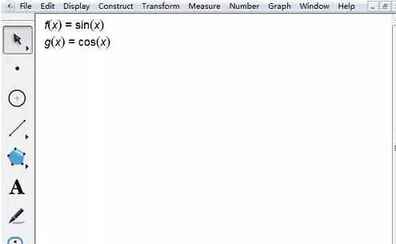
2.选中点D、点E、点F和x轴,依次单击“构造”——“垂线”绘制出垂直于x轴的3条垂线。利用“点”工具分别在3条垂线上绘制一点,标签分别为A、B、C。

3.选中3条垂线,按快捷键“Ctrl+H”,隐藏3条垂线。选中点A和点D,按快捷键“Ctrl+L”,绘制出线段AD。同法,绘制出线段BE和线段CF。
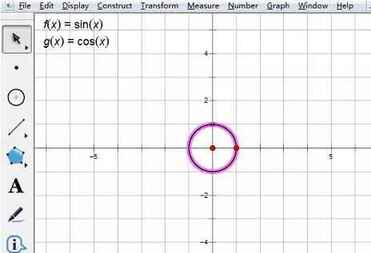
4.选中点A、点B和点C,依次单击“度量”——“纵坐标”菜单命令,拖动度量值到适当位置,右键单击度量值,将属性中的标签分别修改为a、b、c。

5.选择“绘图”——“绘制新函数”菜单命令,在对话框中依次选择“函数”下拉列表中的“sqrt”、“c”、“^”、“2”、“-”、“(”、“x”、“-”、“a”,将光标放到括号两个括号之间,继续输入“^”、“2”、将光标放在括号外,输入“+”、“b”,点击“确定”按钮,得到上半圆。
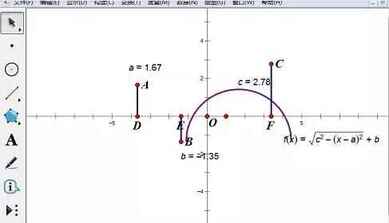
6.同样方法,在输入上述计算式之前,先输入负号“-”,得到下半圆。
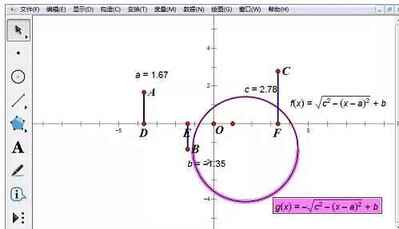
7.利用文本工具输入“圆方程的图象”,输入圆的方程表达式,并拖动至合适位置。
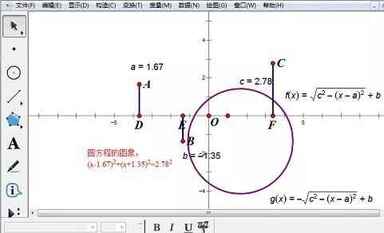
还不了解几何画板画参数圆的图象的操作流程的朋友们,不要错过小编带来的这篇文章哦。
本文来自投稿,不代表闪电博客-科普知识-常识技巧网立场,如若转载,请注明出处http://www.tuosiweiyingxiao.cn/post/254086.html
免责声明:本文仅代表文章作者的个人观点,与本站无关。其原创性、真实性以及文中陈述文字和内容未经本站证实,对本文以及其中全部或者部分内容文字的真实性、完整性和原创性本站不作任何保证或承诺,请读者仅作参考,并自行核实相关内容。如有侵权联系删除邮箱1922629339@qq.com,我们将按你的要求删除










